文章詳情頁
win7窗口顏色沒有透明解決方法
瀏覽:5日期:2023-02-02 08:35:20
win7的個性化中可以將窗口顏色設置為透明能夠讓我們的界面視覺效果更加美觀舒適。但是有的朋友反映他的win7窗口顏色中沒有透明,其實透明效果不是顏色,需要勾選透明選項框才可以開啟,下面就一起來看一下吧。
win7窗口顏色沒有透明解決方法1、首先我們右鍵桌面空白處,選擇“個性化”
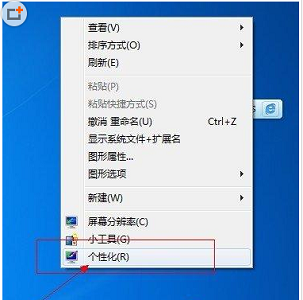
2、在個性化中找到“aero主題”
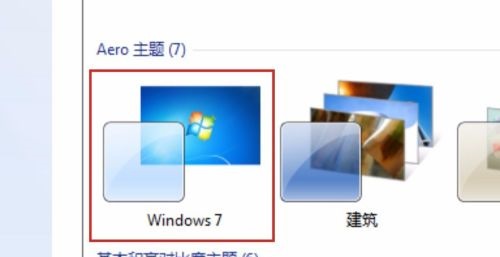
3、然后點擊“窗口顏色”
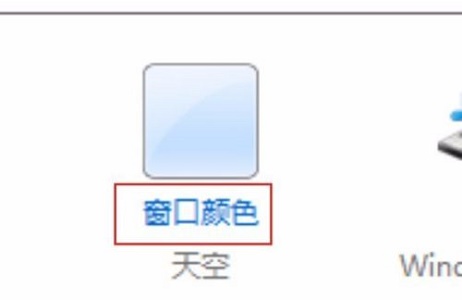
4、勾選圖示位置的“啟用透明度效果”就可以讓窗口透明了。
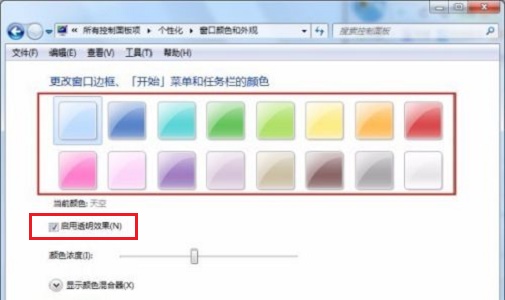
5、如果我們發現勾選不了或者沒有這個選項,可以在開始菜單中搜索“aero”并選擇圖示程序。
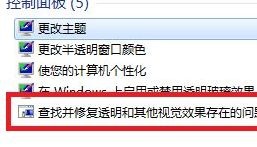
6、然后等待問題檢測完畢修復即可。
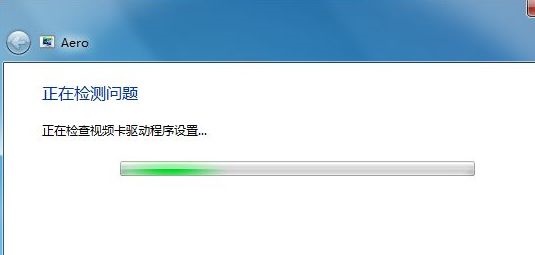
相關文章:win7窗口排列方式介紹 | win7窗口切換快捷鍵
以上就是win7窗口顏色沒有透明解決方法了,需要設置透明窗口的可以跟著教程學習一下,順便解決問題。想知道更多相關教程還可以收藏好吧啦網。
以上就是win7窗口顏色沒有透明解決方法的全部內容,望能這篇win7窗口顏色沒有透明解決方法可以幫助您解決問題,能夠解決大家的實際問題是好吧啦網一直努力的方向和目標。
上一條:win10關閉激活狀態教程下一條:win7窗口內容顯示不全解決方法
相關文章:
1. 微軟宣布將在1月10日結束對Win7/8/8.1版Edge瀏覽器的支持2. Linux Mint系統怎么卸載程序? Linux卸載不需要應用的技巧3. Solaris10.0下掛載光驅4. 統信UOS系統怎么禁止窗口特效? 統信關閉窗口特效的技巧5. Win10如何添加信用文件?Win10添加信用文件的方法6. UOS文檔查看器怎么添加書簽? UOS添加書簽的三種方法7. win11怎么找回bitlocker密鑰?win11系統bitlocker密鑰找回教程8. Solaris中對tar.z進行安裝卸載詳解9. macbookair雙系統好嗎 Windows裝雙系統的好處和壞處10. win7系統怎么更改電腦的鎖屏時間?
排行榜

 網公網安備
網公網安備